Applicazioni per fare collage
I tuoi amici postano in continuazione, sui propri profili social, dei bellissimi collage di foto e ti piacerebbe fare la stessa cosa? Sei da poco arrivato dalle vacanze e ora vorresti creare un collage di foto e video per ricordare i momenti vivo del tuo viaggio, ma non hai la più pallida idea di come fare una cosa del genere? Non preoccuparti perché io ho la soluzione, o meglio, le soluzioni che possono fare al caso tuo.
Creare un collage è davvero molto facile, oltre che divertente, e per farlo non dovrai utilizzare chissà quale programma complicato: ti basta scaricare alcune applicazioni per fare collage che si possono reperire facilmente su Internet e il gioco sarà fatto. Vedrai, sarà più semplice a farsi che a dirsi!
Tutte le applicazioni che ti proporrò in questo tutorial sono gratuite, per cui non dovrai sborsare nemmeno un centesimo per creare dei magnifici collage da sfoggiare attraverso i tuoi profili social. Tutto ciò di cui hai bisogno è uno smartphone o un tablet, sia che si tratti di un dispositivo Android o iOS/iPadOS, e una buona connessione a Internet (per scaricare inizialmente le app). Ti mostrerò anche delle soluzioni utilizzabile online e su PC. Buona lettura e buon divertimento!
Indice
- Applicazione per fare collage foto: Android
- Applicazione per fare collage foto: iPhone
- Applicazioni per fare collage online
- Applicazione per fare collage foto: computer
Applicazione per fare collage foto: Android
Addentriamoci, dunque, nel vivo della guida analizzando nel dettaglio il funzionamento di alcune applicazioni gratuite per fare collage per Android: te le elenco qui sotto.
Collage Foto
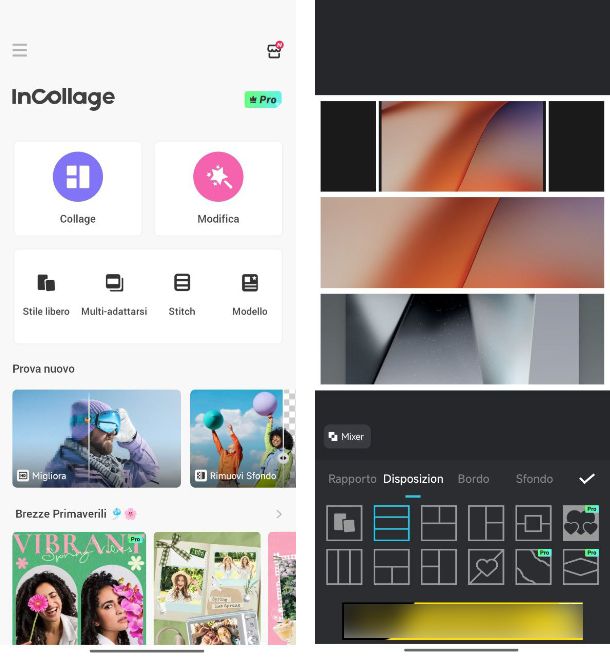
Come suggerisce abbastanza facilmente il nome, Collage Foto è un’app per Android che permette di unire due o più immagini creando dei simpatici collage dotati di bordi di spessore e colore differenti. Può essere scaricata dal Play Store (e anche da store alternativi), è gratis con annunci pubblicitari, rimovibili sottoscrivendo un abbonamento al prezzo di 12,99 euro all’anno o 22,99 euro una tantum.
Una volta scaricata e installata l’app, aprila e ti ritroverai subito nella schermata principale dell’app. Per iniziare a effettuare un collage, premi sulla scheda con la dicitura Collage che trovi in alto e, dal pop-up che compare a schermo, seleziona la voce Consenti tutto o Consenti accesso limitato, per dare all’app la possibilità di accedere a foto e video presenti sul dispositivo.
Fatto questo, seleziona le foto che desideri utilizzare nel collage e premi sulla voce Il prossimo che trovi in alto a destra. Nella schermata successiva, scegli il tipo di layout da utilizzare tra quelli disponibili (quelli con la dicitura Pro sono disponibili solo con i piani a pagamento), il tipo di bordo, lo sfondo, il rapporto di aspetto e premi sul pulsante con l’icona di una spunta per completare la procedura di modifica del tuo collage. Prima di procedere al salvataggio però, potrai decidere anche di inserire del testo, applicare dei filtri, adesivi o disegnare sul collage. Fatto questo, per salvare il risultato ottenuto, premi sul pulsante Salva posto in alto a destra e in pochi istanti il collage sarà salvato nella galleria del tuo dispositivo.
GoPro Quik
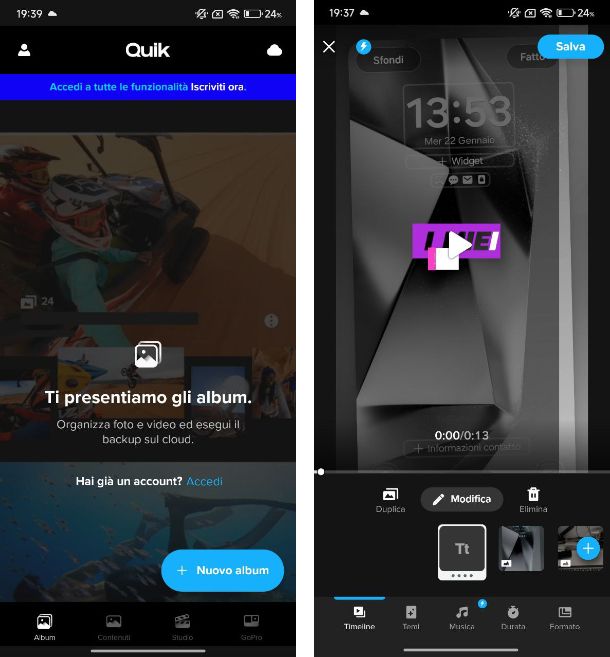
Se sei alla ricerca di un’app per fare collage foto e video, quello che potrebbe fare al caso tuo è GoPro Quik, una soluzione sviluppata da GoPro gratuita (nella sua versione base) e facile da usare. La trovi sul Play Store e sugli store alternativi, nel caso tu abbia un dispositivo senza servizi di Google. Di base è gratuita, ma esiste anche una versione Premium al prezzo di 5,49 euro al mese o 24,99 euro all’anno, che permette di effettuare il caricamento automatico sul cloud con archiviazione illimitata e accedere a strumenti di editing premium.
Dopo aver installato e avviato l’app, esegui l’accesso, oppure crea un account. In alternativa, pigia sulla voce Continua come ospite per proseguire. Successivamente, premi sul pulsante Sì se disponi di una action cam GoPro e vuoi abbinarla all’app tramite la procedura guidata, oppure fai tap sul pulsante No. Fatto questo, ti ritroverai nella schermata principale dell’app.
Successivamente, pigia sulla scheda Contenuti posta in basso e consenti all’app l’accesso a foto e video presenti sul dispositivo. Successivamente, seleziona le foto e i video che intendi importare nel progetto toccando la loro anteprima, e premi sul pulsante Montaggio posto in basso.
Come puoi notare, l’app ha generato in modo automatico il collage delle foto e dei video precedentemente scelti. Per applicare delle modifiche al filmato, fai tap su uno dei clip del video, premi sul pulsante Modifica e avvaliti delle funzioni dell’app per tagliare il video (Taglia), zoomare su un dettaglio (Inquadra), applicare un filtro, modificare la velocità, e così via. Una volta apportate le modifiche del caso, premi sul pulsante Salva.
Per modificare tutto il filmato, invece, ti basta utilizzare i pulsanti posti in basso, ad esempio per personalizzare il tema (Temi), la colonna sonora (Musica), la durata del video e il formato.
Per salvare le modifiche fatte, pigia sul pulsante Salva (in alto a destra) e decidi se sostituire montaggio fatto manualmente a quello automatico (Salva e sovrascrivi) o se salvarlo come nuovo elemento (Salva come nuovo). Per salvare il filmato di output, premi sull’icona della freccia e salvalo in locale (Salva sul telefono) oppure condividilo online (Condividi i contenuti).
Altre app per fare collage su Android
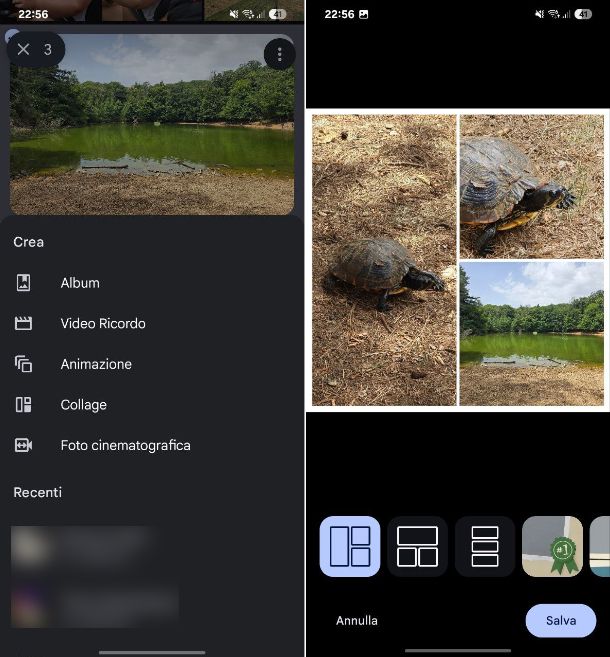
Ci sono altre app per fare collage su Android che meritano di essere prese in considerazione. Te le elenco qui sotto: da’ loro un’occhiata e scopri se possono fare al caso tuo. Se hai un device senza Play Store, controlla la loro disponibilità sugli store alternativi.
- Canva — famosissima app per realizzare svariati lavori di tipo grafico, compresi i collage fotografici. Funziona previa registrazione gratuita, ma ti segnalo che alcuni template sono disponibili sottoscrivendo un abbonamento a partire da da 12 euro/mese.
- PicCollage — è un’altra utile app che puoi scaricare per creare collage di foto. L’app ha un’interfaccia povera di funzioni, fattore che la rende una soluzione particolarmente semplice da utilizzare.
- Google Foto — è la celebre app di Google per la gestione della galleria fotografica e il suo backup online, che permette anche di creare video con foto partendo da temi predefiniti. Per maggiori informazioni circa il suo funzionamento, ti rimando alla mia guida su come funziona Google Foto.
Applicazione per fare collage foto: iPhone
Hai un iPhone (oppure un iPad) e sei in cerca di un’applicazione per fare collage foto? Qui sotto ti illustro il funzionamento di alcune soluzioni utili a questo scopo: da’ loro un’occhiata.
Collage Maker
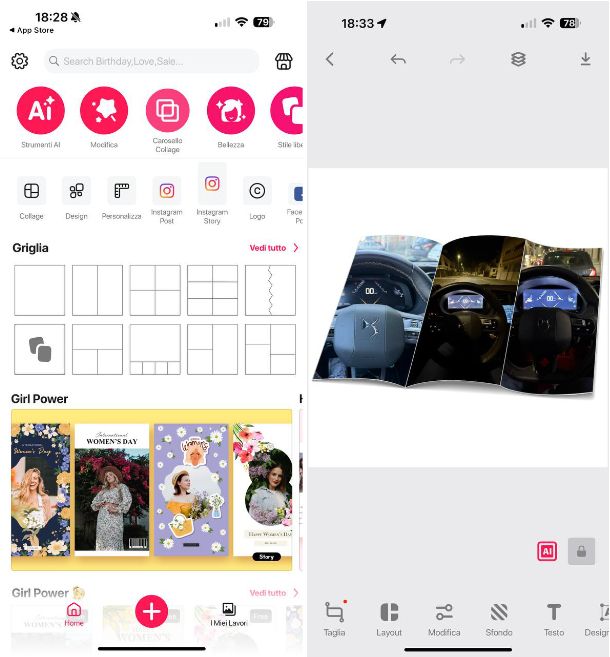
Un’app molto valida per realizzare collega delle tue foto con iPhone è sicuramente Collage Maker, che puoi scaricare gratuitamente dall’App Store. L’app è di base gratuita, ma per sbloccare tutte le funzionalità, rimuovere i banner pubblicitaria, la filigrana che compare sui collage e accedere a tutti gli strumenti senza limitazioni è necessario sottoscrivere un abbonamento al prezzo di 5,49 euro al mese o 38,99 euro all’anno con tre giorni di prova gratuita.
Una volta scaricata e installata l’app, aprila e dal pop-up che compare decidi se fornire all’app l’accesso completo alla libreria di foto o di limitarlo a una selezione di foto. Giunto nella schermata principale dell’app, pigia sul pulsante + posto in basso e poi seleziona le foto da utilizzare all’interno del collage: a selezione ultimata, scegli il layout da utilizzare dal riquadro che comparirà in alto (quelli con la dicitura Premium sono disponibili solo con la versione a pagamento). Adesso, giunto all’interno dell’editor delle foto, puoi procedere alla modifica del collage in base alle tue esigenze, sfruttando tutti gli strumenti disponibili, a cui puoi accedere tramite la barra in basso. Ad esempio, potrai decidere di effettuare un ritaglio (strumento Taglia), modificare il layout, cambiare lo sfondo, inserire del testo, applicare dei filtri, adesivi, forme, animazioni e altro ancora.
Inoltre, sono presenti anche degli strumenti animati da intelligenza artificiale, accessibili tramite il pulsante AI in basso, che permettono di rimuovere lo sfondo, migliorare le immagini, rimuovere oggetti dalle foto e altro ancora.
Una volta ultimata le modifiche al collage, per scaricarlo non devi far altro che pigiare sul pulsante di download posto in alto a destra: dal menu che si apre seleziona la voce Salva come Foto oppure Salva Come… e poi decidere se usare il formato JPEG (80 o 100%) o PNG. Una volta salvata la foto, potrai anche decidere di condividerla rapidamente sfruttando il menu di condivisione che compare a schermo.
Pic Stitch
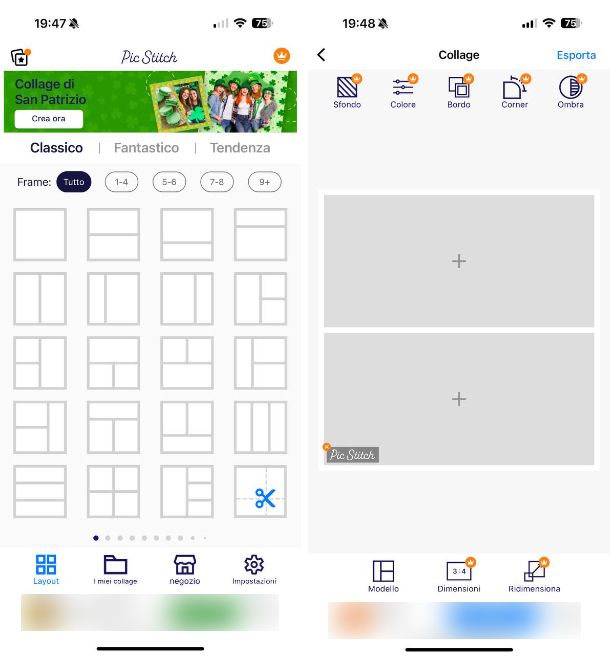
Se hai intenzione di fare dei collage utilizzando sia foto che video, l’app che fa per te si chiama Pic Stitch. L’app in questione è molto versatile, in quanto permette di applicare numerosi filtri (alcuni gratuiti, altri disponibili nella versione Premium sottoscrivendo un abbonamento mensile da 7,99 euro al mese o 39,99 euro all’anno) e utilizzare diversi stili. Puoi scaricarla gratuitamente tramite l’App Store.
Dopo aver installato l’app sul tuo dispositivo, avviala e nella schermata che ti propone di passare alla versione Premium, pigia sulla voce Non ora per proseguire e poi pigia su Salta nella schermata dedicata alla newsletter, qualora non fossi interessato a sottoscriverla.
Giunto nella schermata principale dell’app, seleziona uno dei tanti template gratuiti che ti vengono mostrati nella prima pagina, scegliendo fra le opzioni Classico, Fantastico o Tendenza. Non appena avrai scelto il template, pigia sul pulsante + di uno dei riquadri che compongono il collage, pigia sui vari riquadri (in base al tipo di stile selezionato) e consenti all’app l’accesso a foto e video presenti sul dispositivo. Fatto questo, seleziona le foto da importare premendo sulla loro anteprima e poi pigiando sul pulsante Aggiungi posto in alto a destra.
Successivamente, trascina i contenuti nei vari riquadri, apporta eventuali modifiche sfruttando i pulsanti posti in basso (Filtro, Testo, Adesivi ecc.) e fai tap sulla voce Fatto (in alto a destra).
Per finire, tocca sulla voce Esporta posta in alto a destra per salvare il collage in locale, oppure tocca le icone di Facebook o Instagram per condividerlo online.
Altre app per fare collage su iPhone
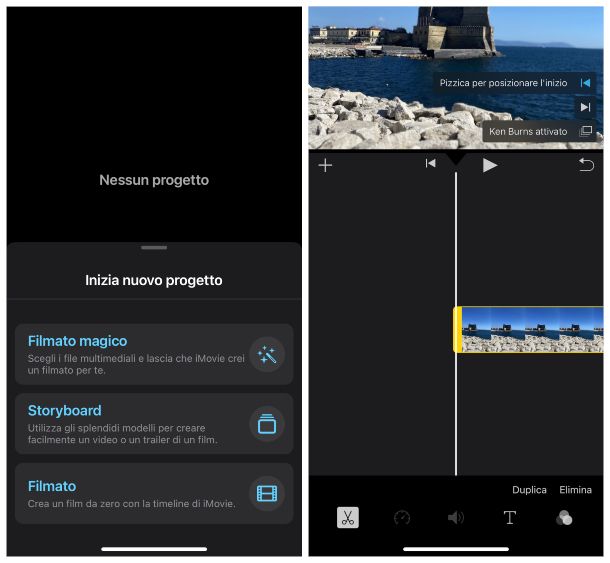
Ti segnalo altre app per fare collage su iPhone. Vedi se ne trovi qualcuna che ritieni adatta alle tue esigenze.
- Canva — ho già menzionato questa soluzione in uno dei capitoli precedenti, dato che è disponibile anche per i dispositivi Android. Come ti ho già detto prima, permette di creare collage in modo semplice e veloce, partendo da template pronti all’uso. Alcuni elementi sono disponibili esclusivamente previa sottoscrizione di un abbonamento, a partire da 12 euro/mese.
- iMovie — app di casa Apple dedicata al montaggio, che può essere usata per combinare foto e video sfruttando un’interfaccia utente molto “pulita”. È completamente gratis. Per approfondire il suo funzionamento, dai un’occhiata a quest’altra guida.
Applicazioni per fare collage online
Volendo è possibile usare anche delle applicazioni per fare collage online. Si tratta di servizi Web utilizzabili su tutti i principali browser, che sono gratuiti (almeno nel loro utilizzo base) e semplici da adoperare.
FotoJet
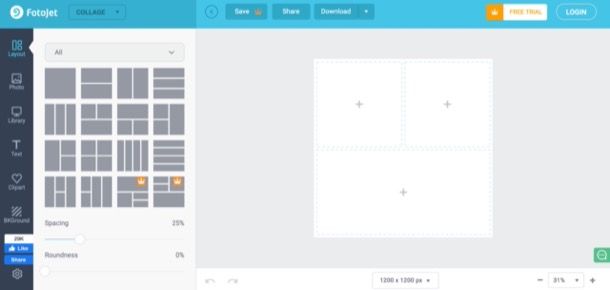
Una delle migliori applicazioni Web per realizzare collage è FotoJet. È gratis, funziona senza registrazione e non applica watermark ai propri lavori. Proviamolo sùbito!
Per avvalertene, collegati innanzitutto alla sua home page e fai clic sul pulsante Make a Collage posto in basso. Dopodiché scegli uno dei template disponibili tra quelli appartenenti alle varie categorie che sono elencate (es. Classic Collage, Creative Collage ecc.). Dopo aver scelto il template di tuo interesse, modificalo tramite i pulsanti posti sulla sinistra: Layout, per scegliere il suo layout; Photo, per effettuare l’upload delle foto da aggiungere con un semplice trascinamento; Text, per inserire del testo; Clipart, per aggiungere degli sticker e delle icone; e così via.
Quando sei soddisfatto del risultato ottenuto, clicca sul pulsante Download (in alto) e, dal menu a tendina che si apre, indica il nome da dare al file di output e il formato in cui esportarlo (JPG o PNG). Dopodiché clicca sui pulsanti Download e Download for Free Now.
Altre soluzioni per fare collage online
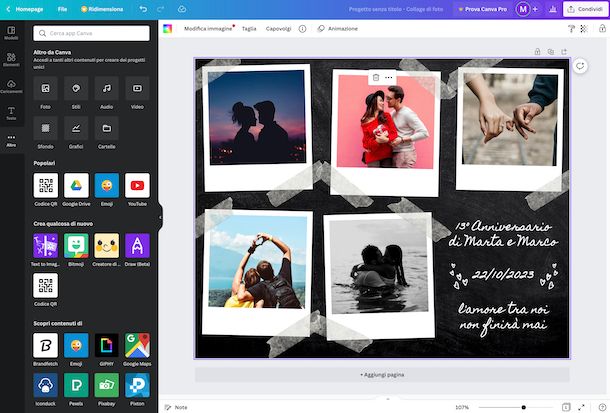
Ti segnalo altre soluzioni per fare collage online, qualora quello menzionato in precedenza non sia stata di tuo gradimento.
- Canva — si tratta della versione online dell’omonima app per dispositivi mobili a cui ho già fatto menzione precedentemente. Come ti dicevo, permette di realizzare collage partendo da template pronti all’uso (alcuni dei quali sono disponibili solo sottoscrivendo un abbonamento a partire da 12 euro/mese).
- Photovisi — altro servizio online mediante il quale è possibile creare collage in modo gratuito sfruttando i tanti modelli utili allo scopo. Applica un watermark ai propri lavori, rimovibile sottoscrivendo un abbonamento da 4,99 dollari/mese.
Per maggiori informazioni su come fare collage online, ti rimando alla lettura del tutorial che ho dedicato all’argomento.
Applicazione per fare collage foto: computer
Vediamo, adesso, qualche applicazione per fare collage foto su computer. Se ritieni più comodo agire dal PC, sono certo che apprezzerai molto le soluzioni indicate qui sotto.
CollageIt (Windows/macOS)
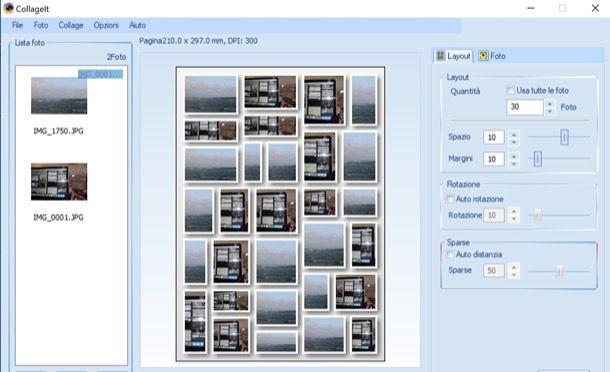
Una delle migliori soluzioni desktop per la realizzazione di collage è CollageIt. Questo programma è gratuito e disponibile sia per Windows che per macOS. Prima di illustrarti il suo funzionamento, ci tengo a dirti che per rimuovere alcune limitazioni, come l’impossibilità di tagliare le foto da aggiungere nel collage, bisogna acquistare la versione a pagamento, che costa 29,90 dollari.
Per prima cosa, scarica CollageIt sul tuo computer: per farlo, recati sul suo sito Web ufficiale e clicca sul pulsante Download relativo al sistema operativo in uso sul tuo PC.
A scaricamento completato, se stai utilizzando Windows, apri il file .exe appena ottenuto, fai clic sui pulsanti Sì e OK, metti il segno di spunta accanto alla dicitura Accetto i termini del contratto di licenza, clicca sul pulsante Avanti per quattro volte di seguito e poi su Installa e Fine, per ultimare la procedura.
Su macOS, invece, apri il pacchetto .dmg che hai scaricato, trascina l’icona di CollageIt nella cartella Applicazioni di macOS, recati nella cartella in questione, fai clic destro sull’icona del programma e seleziona la voce Apri per due volte di seguito (questo va fatto solo al suo primo avvio per “bypassare” le restrizioni di Apple verso i programmi di sviluppatori non certificati).
Una volta installato e avviato il programma, seleziona il modello che intendi usare tra quelli disponibili, trascina nella parte sinistra della finestra le foto con le quali vuoi realizzare il progetto e regola i parametri di quest’ultimo, avvalendoti delle impostazioni che è possibile modificare dalle schede Layout e Foto poste sulla destra. Tramite i pulsanti Sfondo e Mescola, invece, è possibile rispettivamente modificare il colore di sfondo del collage e la disposizione delle immagini.
Quando avrai ultimato il tuo lavoro, clicca sul pulsante Esporta e salva il collage in locale oppure condividilo tramite le opzioni disponibili per la condivisione con altri utenti.
Altre applicazioni per fare collage foto su computer
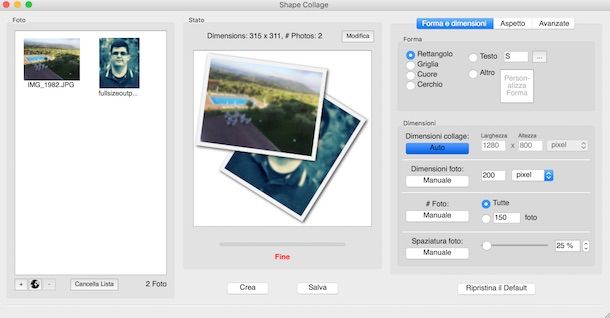
Concludo la guida elencandoti altre applicazioni per fare collage foto su computer. Vedi se tra queste soluzioni ne trovi qualcuna che fa per te.
- Shape Collage (Windows/macOS/Linux) — è un programma gratuito che permette di creare bellissimi collage di foto in pochi clic ed è compatibile con tutti i principali sistemi operativi per computer: Windows, macOS e Linux. È gratis (se utilizzato per scopi personali), ma imprime un watermark ai collage e non permette di modificare liberamente le immagini che si selezionano, ad esempio ruotandole o spostandole.
- Collagerator (Windows/macOS) — si tratta di un programma gratuito, disponibile sia per Windows che per macOS, che permette di creare collage utilizzando dei comodi template pronti all’uso.
- Photoshop (Windows/macOS) — non ha bisogno di presentazioni: si tratta del miglior software di photo editing attualmente disponibile sulla piazza che, all’occorrenza, può essere usato anche per realizzare collage fotografici, come ti ho mostrato in quest’altra guida.

Autore
Salvatore Aranzulla
Salvatore Aranzulla è il blogger e divulgatore informatico più letto in Italia. Noto per aver scoperto delle vulnerabilità nei siti di Google e Microsoft. Collabora con riviste di informatica e cura la rubrica tecnologica del quotidiano Il Messaggero. È il fondatore di Aranzulla.it, uno dei trenta siti più visitati d'Italia, nel quale risponde con semplicità a migliaia di dubbi di tipo informatico. Ha pubblicato per Mondadori e Mondadori Informatica.






